
J-QuantsAPIのデータをExcelで取得する
いよいよ草刈りシーズン到来です!!(笑
5月の連休は、実家に帰り草刈り三昧。
最近は、アウトドアの「開墾」の一部門と思うことにしています。
アウトドアだと楽しい!!!
・・・なんてことは無く淡々と刈ってきました(笑
草刈りをしながら気になっていたのは、ChatGPTに聞きながら作ったJ-QuantsAPIへの接続プログラム。
一応完成し、ChatGPTとのやり取りを記事にしました。
1)J-Quants API への接続をChatGPTに聞いてExcel VBAに書き直してみた
2)J-QuantsAPI をChatGPTに聞いてExcel VBAで書き直す(続き、銘柄リスト取得)
3)J-QuantsAPI をChatGPTに聞いてExcel VBAで書き直す(続き、銘柄リスト取得 その2)
怒涛?の3連記事です(笑
完成して終わりになったのですが、単に動作するだけ。エラー処理も拡張性もありません。
余りに不完全なので気になり、モヤモヤ・・・。
Excel VBA サンプルコード
もやもやしているのも嫌なので作ってみました。
改めて作ったにしては、余り大したものではありません(笑
J-Quants API のフリープランで利用可能な機能をExcel VBA で実装してみました。
https://github.com/boxalfa/J-Quants_Excel_VBA_sample
なおVBA での JSON 文字列解析に VBA-JSON v2.3.1(https://github.com/VBA-tools/VBA-JSON/releases/tag/v2.3.1)(MIT License)を利用させていただきました。有り難うございます。
機能
機能は以下になります。
リフレッシュトークン取得(/token/auth_user)
IDトークン取得(/token/auth_refresh)
上場銘柄一覧(/listed/info)
株価四本値(/prices/daily_quotes)
財務情報(/fins/statements)
決算発表予定日(/fins/announcement)
有料プランの機能を作る場合は、
その機能に必要なURLを作り、「get_market_data」に投げれば動くように作ってみました。
なお "pagination_key" が返った場合は未対応です。
単に自分のもやもや解消のために作ったので、その程度のものです(笑
利用方法
シート「token」を上に出してください。
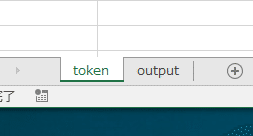
左上の色のついたセルに、J-Quants APIに登録したメールアドレスとパスワードを入力してください。
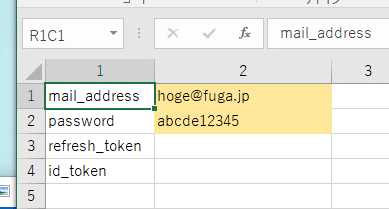
まずリフレッシュトークンを取得してください。
次にIDトークンを取得します。
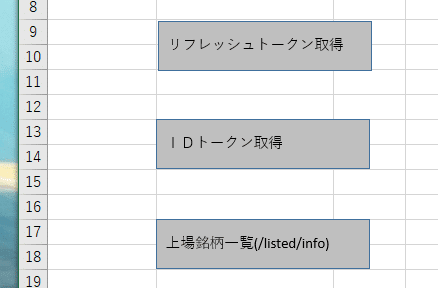
この2つが取得出来たらデータの取得ができます。
株価四本値や財務情報は、パラメーター入力が必要になります。
入力形式に従って入れてください。
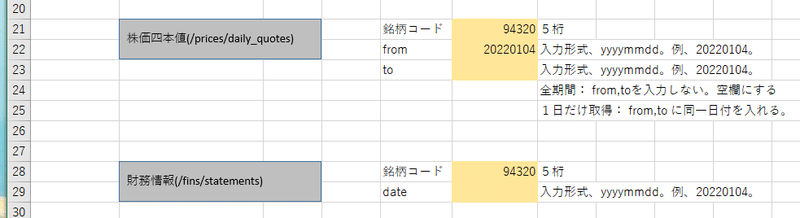
取得したデータは、シート「output」に表示されます。
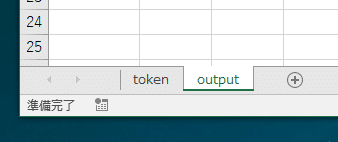
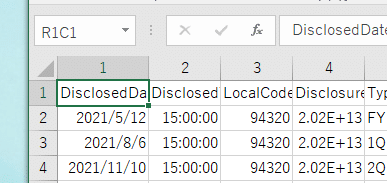
プログラミング不要で簡単に利用できます。
Excelの設定
1.EXCELのメニューからファイル->オプション->リボンのユーザ設定で開発にチェックを入れる。結果メニューに「開発」が表示されます。
2.VBA のメニュー「ツールー>参照設定」で以下2つをチェック(参照設定)します。
・Microsoft XML, v6.0
・Microsoft Scripting Runtime
※EXCEL を新規にインストールした状態で動作確認をしておりますので、EXECEL の各種設定等を変更されている場合は初期状態に戻しご利用下さい。
また、VBA での JSON 文字列解析に VBA-JSON v2.3.1(https://github.com/VBA-tools/VBA-JSON/releases/tag/v2.3.1)(MIT License)を利用しています。
この記事が気に入ったらサポートをしてみませんか?
